Виставлення рахунку з Фіксованою сумою без звітування по часу (без створення завдань)
Даний функціонал рекомендуємо використовувати при моделі співпраці з клієнтом на основі фіксованої суми (Fixed price), коли рахунок клієнту виставляється на підставі обсягу робіт з попередньо узгодженою кінцевою вартістю.
Рахунки клієнту можна формувати як без деталізації за кількістю відпрацьованих годин працівників відповідної спеціалізації (у комерційній пропозиції вказується лише одна послуга із кінцевою вартістю), так і з деталізацією (у комерційній пропозиції вказується кілька послуг, кожна з яких відповідає залученому працівнику відповідної спеціалізації і зазначається прогнозована кількість годин та вартість однієї години, на підставі яких формується кінцева вартість).
Створення послуги
Створіть продукт-послугу, як це описано в інструкції:
Під час створення послуги встановіть наступні налаштування.
У вкладці Загальна інформація оберіть Тип продукту - Послуга. Встановлення типу продукту Послуга означатиме, що ви надаєте клієнту послугу, а не матеріальний товар і рухи по складу не відбуватимуться.
У полі Ціна продажу вказуємо ціну години роботи. Якщо ви вкажете ціну продажу на карточці продукту, вона буде підтягуватися у всі комерційні пропозиції, в яких буде додана дана послуга. За потреби ви зможете відредагувати ціну у конкретній комерційній пропозиції.
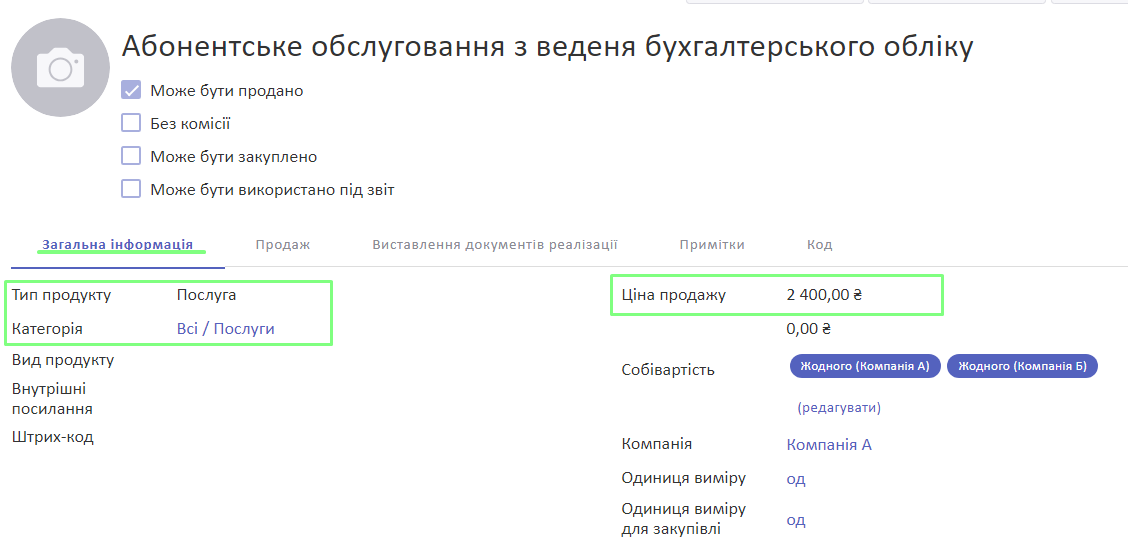
У вкладці Виставлення документів реалізації у пункті Формування рахунку на підставі оберіть Замовленої кількості.
У пункті Відстеження послуги оберіть Не створювати завдання.
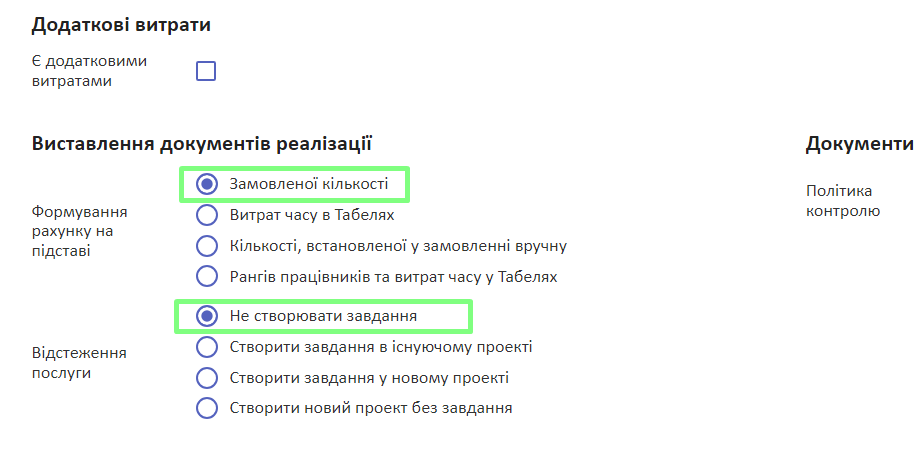
Збережіть зміни.
Створення Комерційної пропозиції
Створіть Комерційну пропозицію, як це описано у загальній інструкції:
Під час цього у режимі редагування у вкладці Рядки замовлення натисніть Додати елемент.
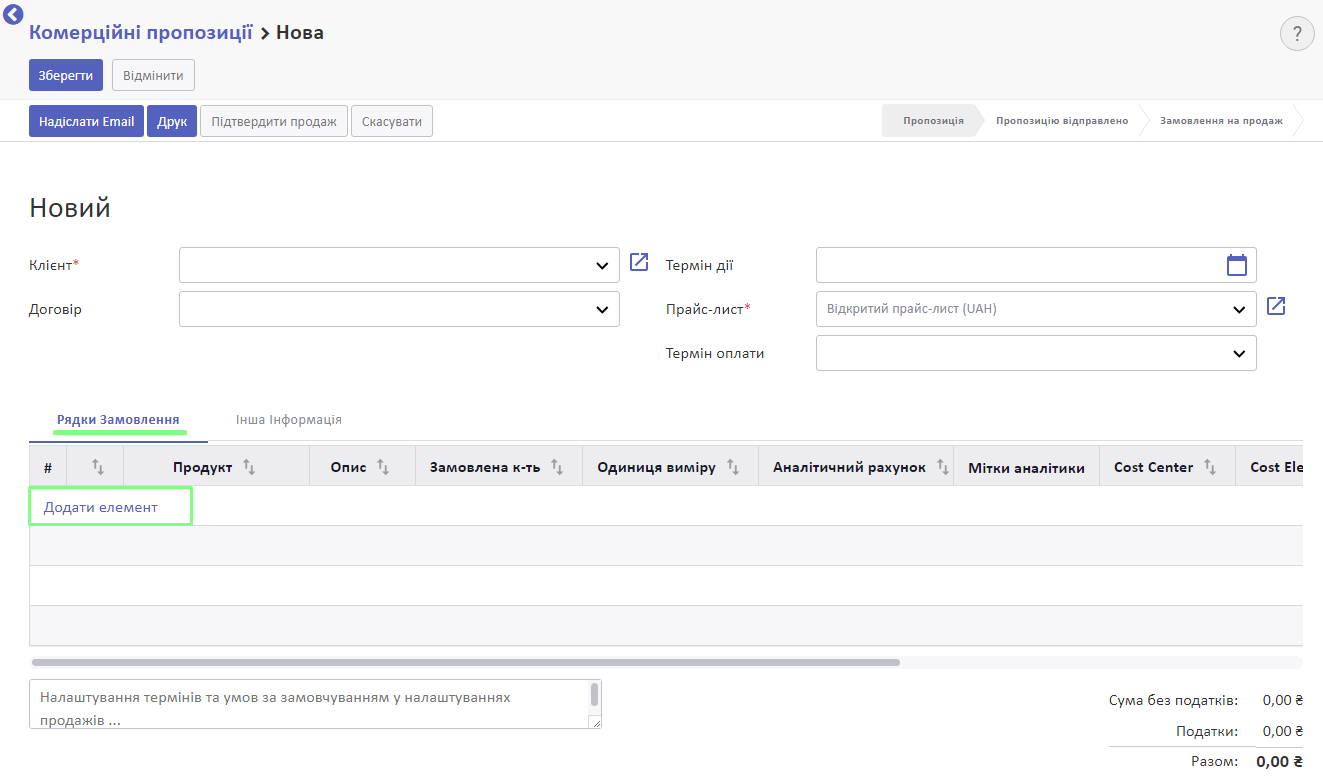
У полі Продукт оберіть послугу, яку ви створили за інструкцією вище.
Вкажіть Замовлену кількість. По ній буде виставлено рахунок.
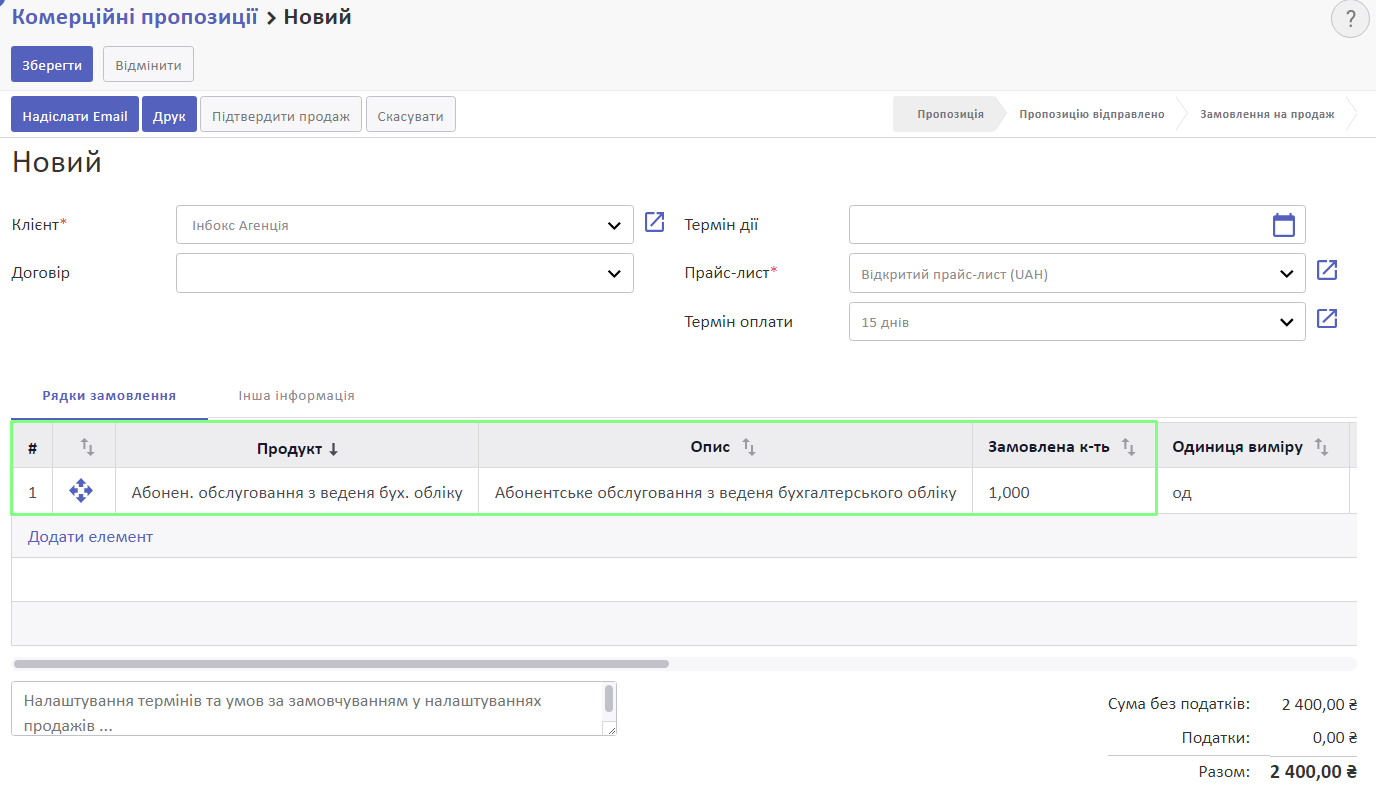
За потреби вкажіть Ціну за одиницю.
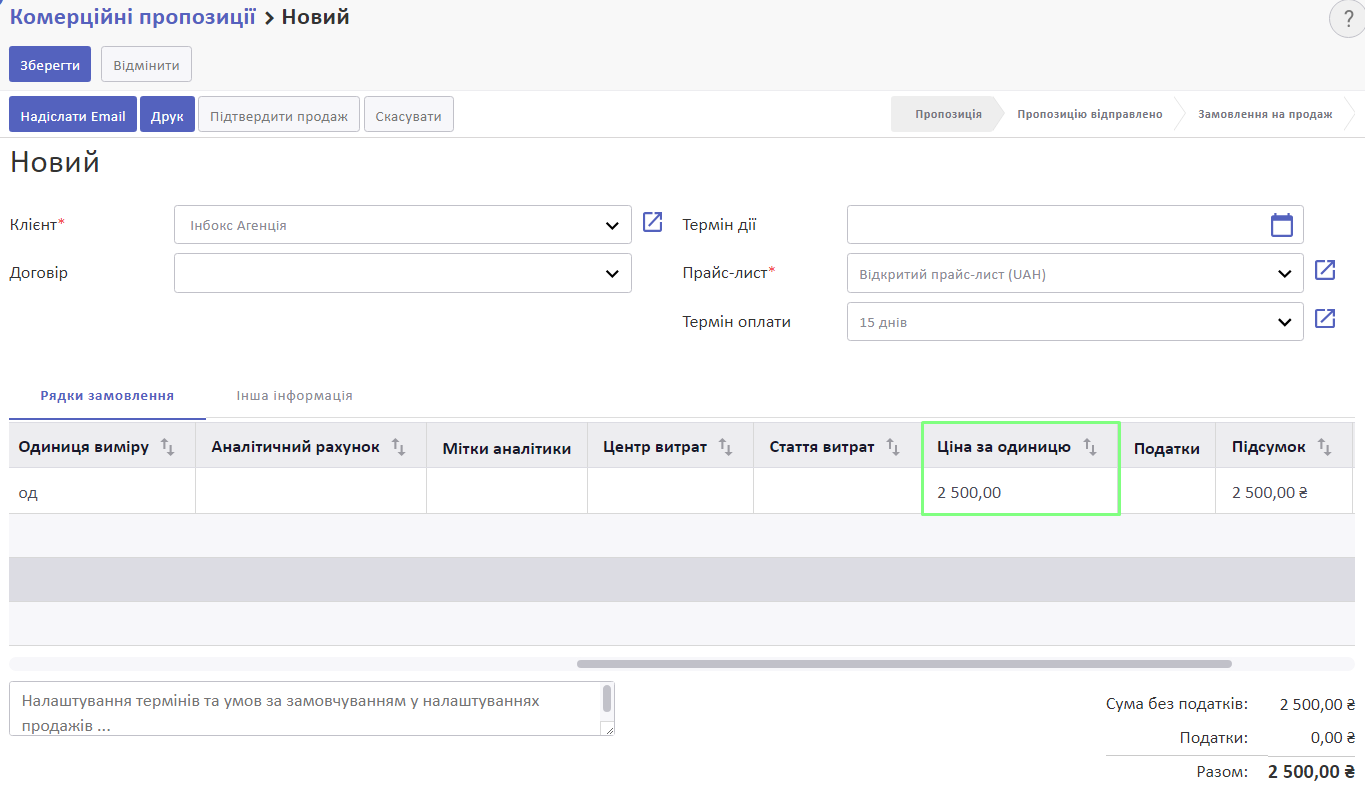
Збережіть зміни.
Коли клієнт погодився на усі умови комерційної пропозиції, натисніть Підтвердити продаж.
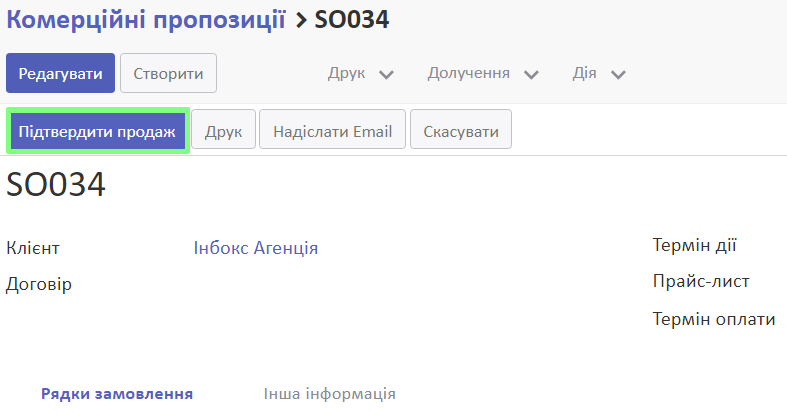
Комерційна пропозиція перейде у статус Замовлення на продаж.
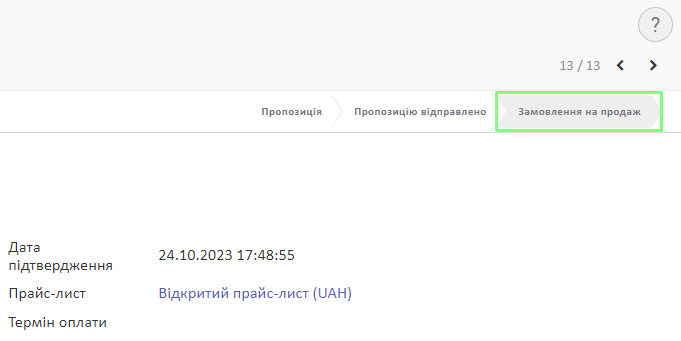
Тепер його можна буде знайти не тільки у меню Продаж > Замовлення на продаж у розділі Комерційні пропозиції, а також у розділі Замовленнях на продаж.
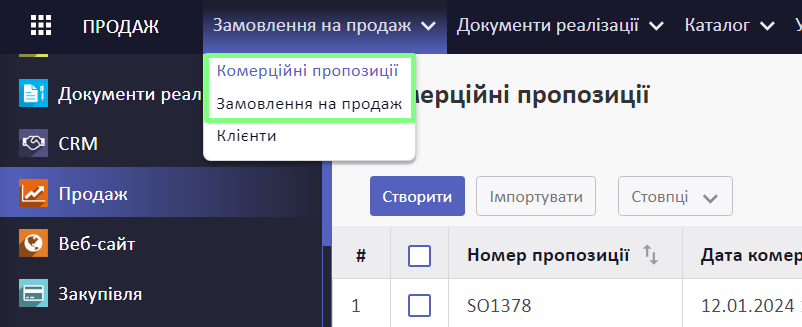
Доповнення замовлення на продаж
Якщо клієнт потребує додаткової послуги, ви можете додати її у замовлення на продаж. Для цього перейдіть у меню Продаж > Замовлення на продаж > Замовлення на продаж.
У режимі редагування додайте послугу (позицію спеціаліста). Додана послуга має бути створена за інструкцією вище.
Вкажіть Замовлену кількість, на підставі якої буде виставлено рахунок.
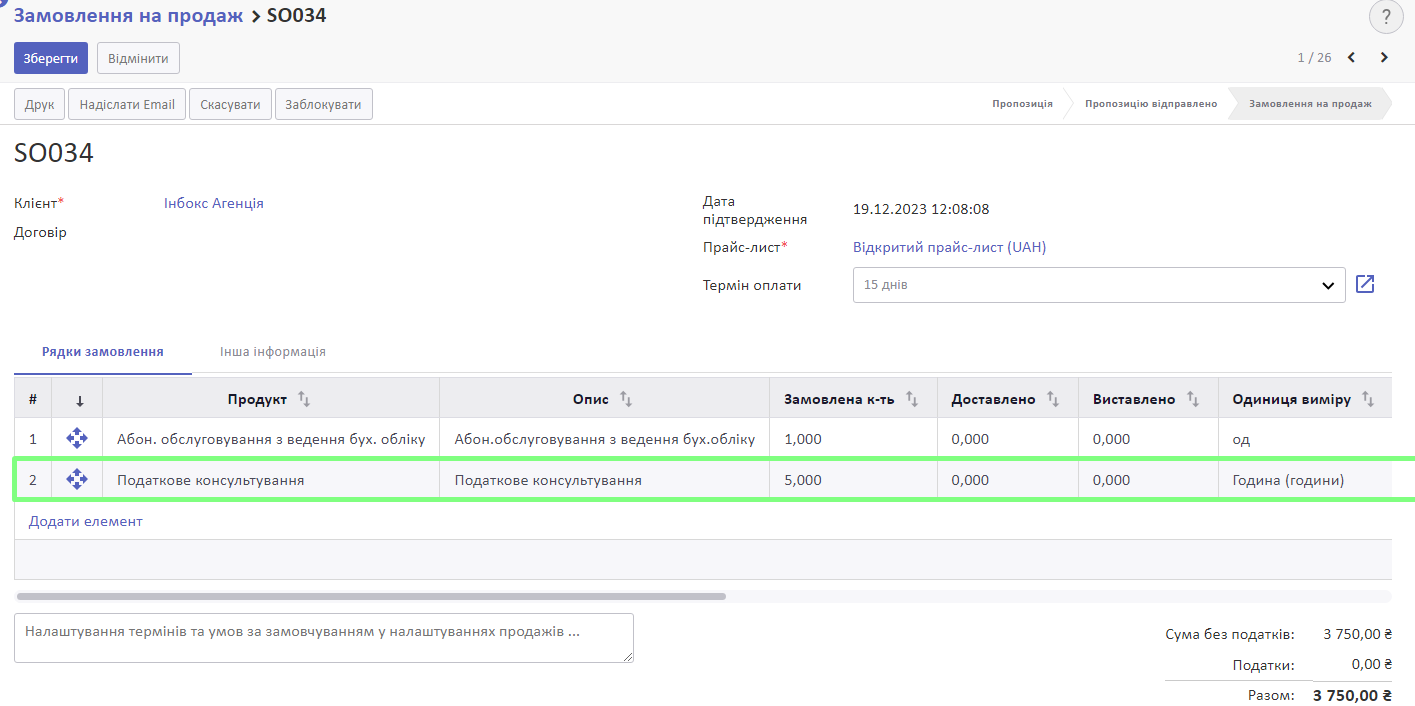
Збережіть зміни.
Виставлення рахунку клієнту
Виставлення рахунку клієнту відбувається за замовленою кількістю, отже у замовленні на продаж одразу доступна кнопка Створити документ реалізації.
Натисніть на неї для виставлення рахунку.
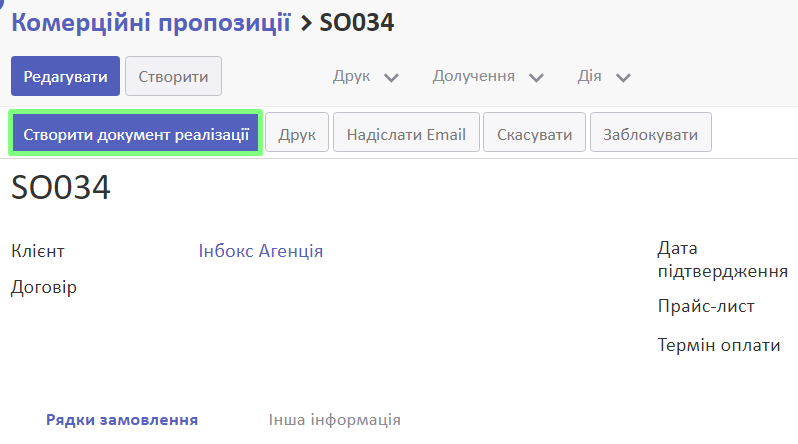
У спливному вікні оберіть Рядок, по якому може бути створено документ реалізації.
Натисніть Створити і переглянути документ реалізації.
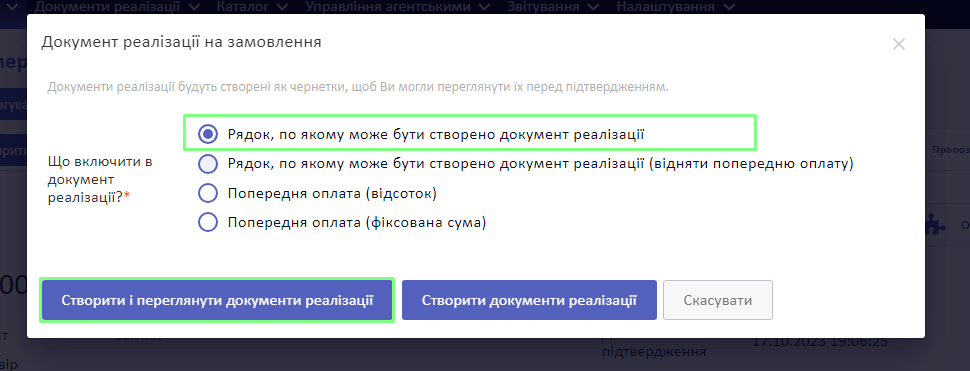
Буде створено новий Документ реалізації.
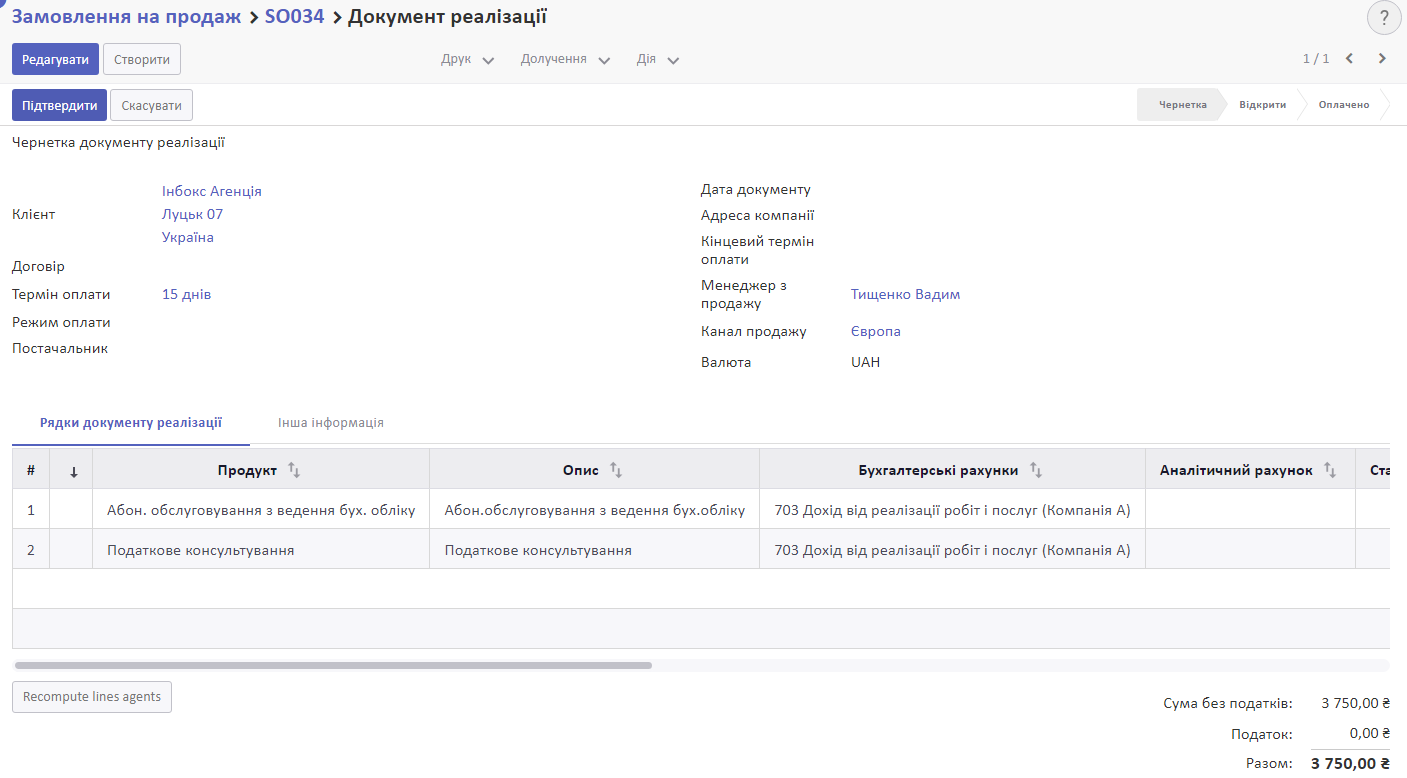
Рахунок буде сформований на підставі замовленої кількості, вказаної у замовленні на продаж.
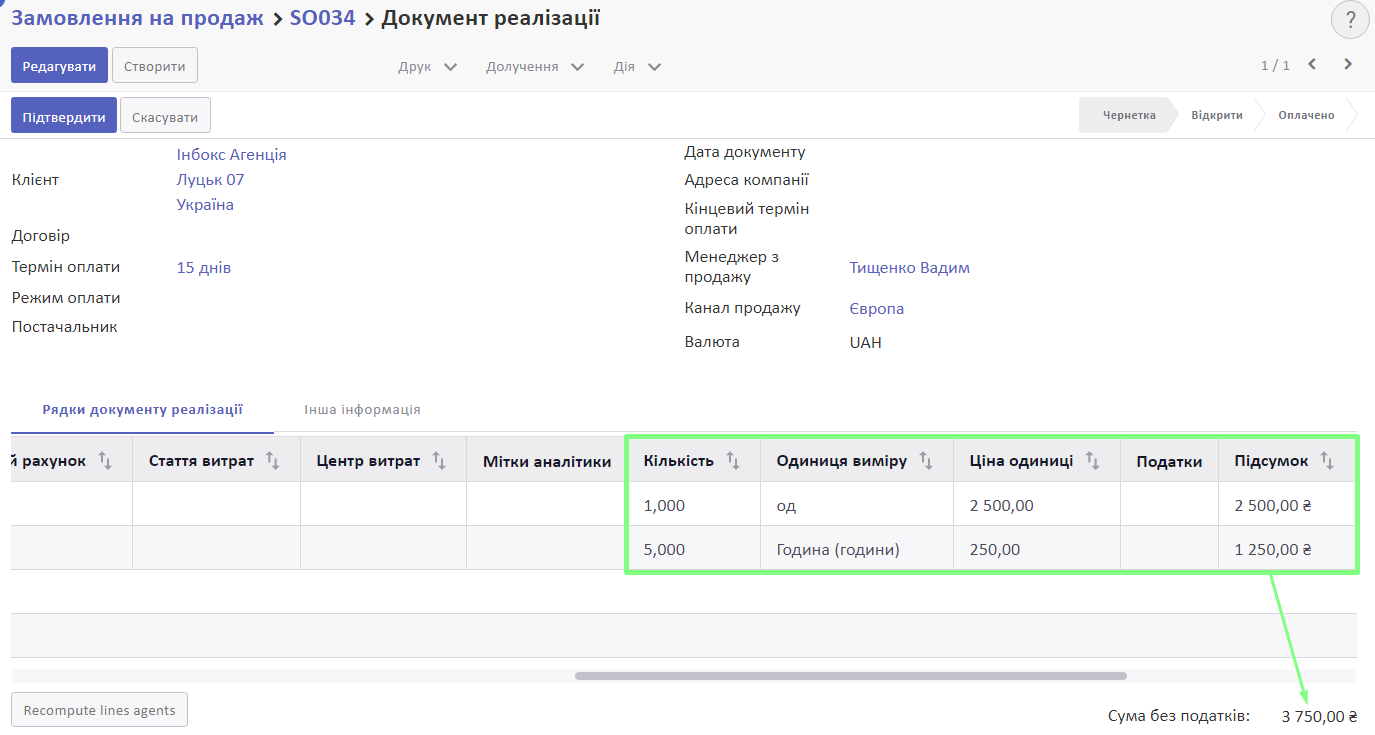
За потреби ви можете доповнити документ реалізації додатковими даними. Детальніше:
Коли необхідні дані внесені, збережіть зміни, натиснувши Зберегти, та підтвердіть документ реалізації, натиснувши Підтвердити.
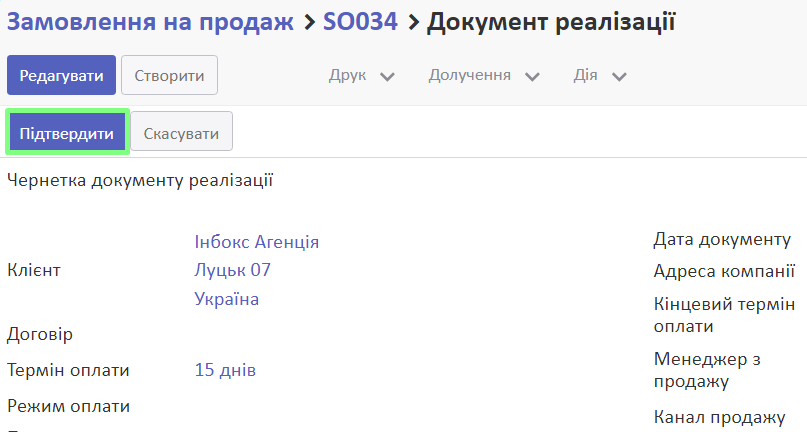
Документ реалізації перейде у статус відкритого.
Документ буде зберігатися у меню Бухгалтерський облік > Продаж > Документи реалізації.
Після підтвердження документа реалізації ви зможете переглянути бухгалтерські проведення. Для цього на вкладці Інша інформація натисніть на значення поля Журнал документів.
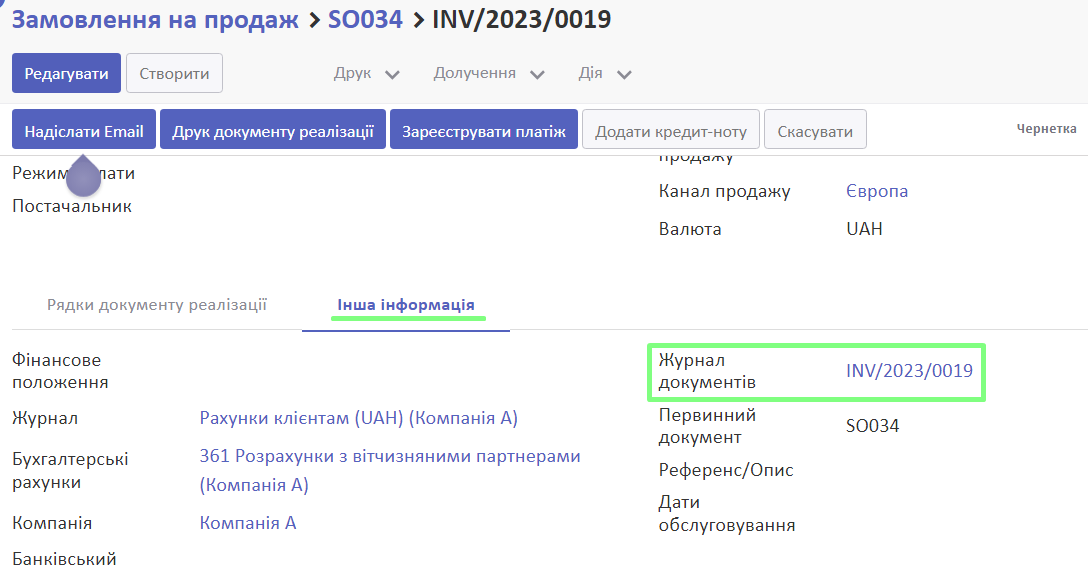
Ви побачите документ із відповідними бухгалтерськими записами у статусі Проведено.
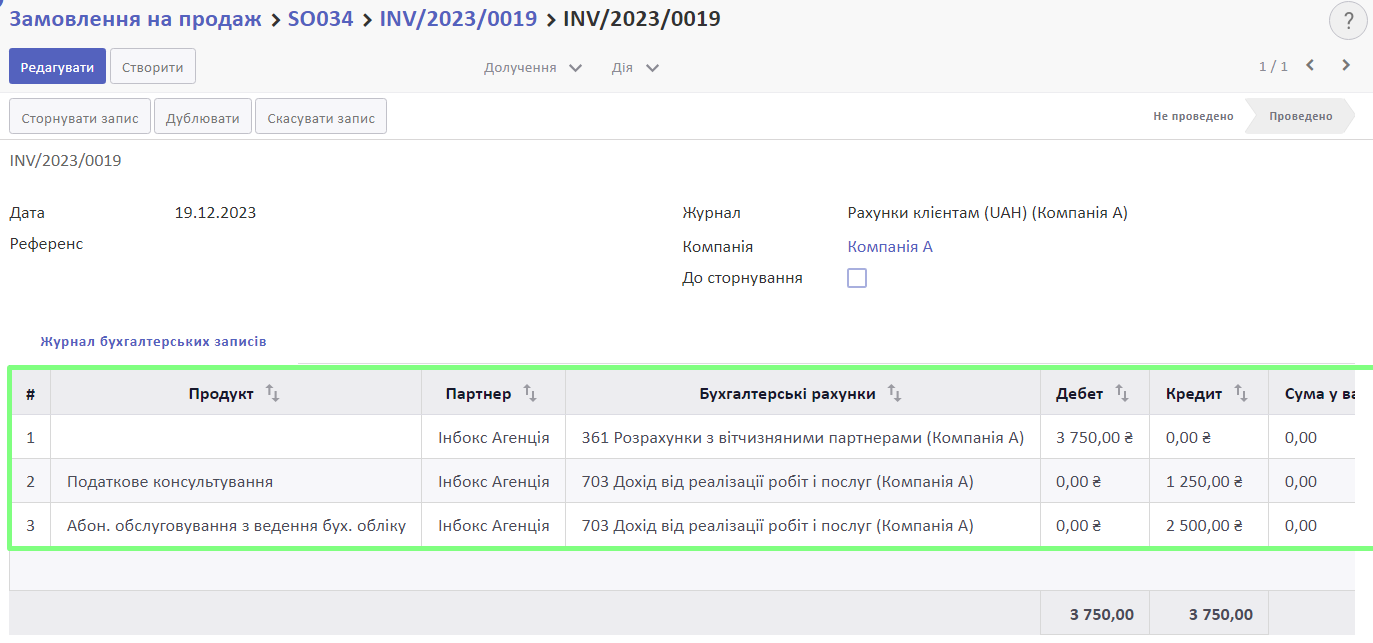
Система використає наступні рахунки для створення бухгалтерських проведень:
- дебет (рахунок, який вказано у полі Дебіторська заборгованість у карточці клієнта, зазвичай це 361 “Розрахунки з вітчизняними партнерами”, або його субрахунки);
- кредит (рахунок, який вказано у полі Рахунок доходів, який вказаний на продукті або його категорії, зазвичай це 70 “Доходи від реалізації”, або його субрахунки).
Також ви зможете роздрукувати документ, щоб надіслати клієнту. Для цього натисніть Друк та у спадному списку оберіть потрібний варіант документа.
Детальніше: Друк-форми
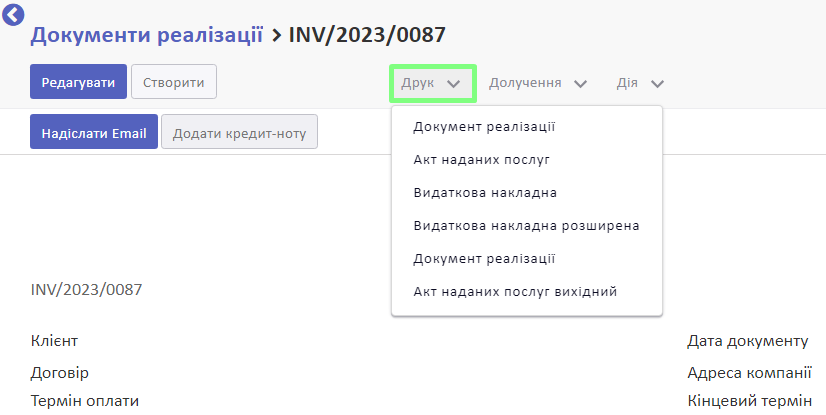
Якщо ми повернемося на Замовлення на продаж, то побачимо такі зміни:
- заповнилося поле Виставлено кількістю годин зі сформованого рахунку;
- кнопка Створити документ реалізації стане недоступною;
- у правому верхньому куті буде доступна смарт-кнопка Документи реалізації, натиснувши на яку ви зможете переглянути усі створені рахунки з цього замовлення на продаж.
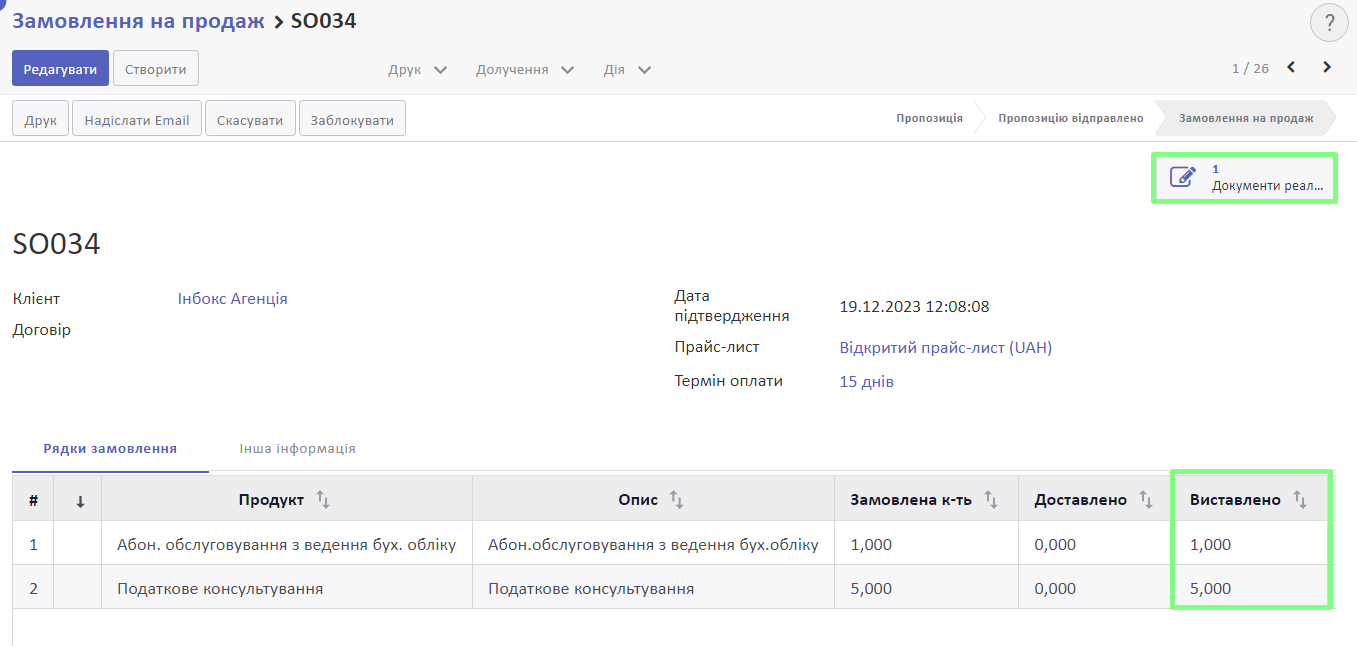
Коли клієнт оплатить рахунок, ви зможете узгодити оплату за допомогою банківської виписки.
Детальніше: Банківські виписки
Виставлення рахунку клієнту у наступному періоді
Якщо послуга надаватиметься у наступному звітному періоді, ви можете відредагувати замовлену кількість та створити новий рахунок із замовлення на продаж. Для цього перейдіть до меню Продаж > Замовлення на продаж > Замовлення на продаж і оберіть потрібне замовлення.
У ньому ви побачите, скільки документів реалізації по ньому вже було створено.
Натисніть Редагувати.
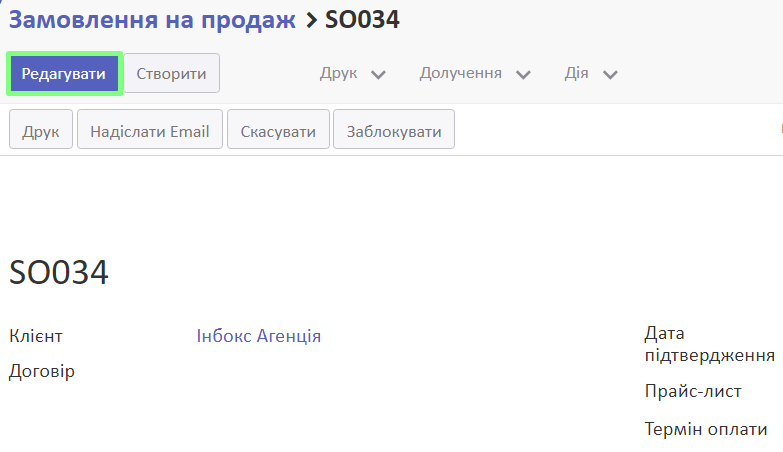
У полі Замовлена кількість вкажіть суму попередньо виставлених та нових, ще не виставлених годин (або одиниць послуги).
Наприклад, у документі реалізації було виставлено 5 годин. У новому періоді на замовлення витратили ще 2 години. Це означає, що при редагуванні у полі Замовлена кількість треба вказати суму цих годин - 7 годин.
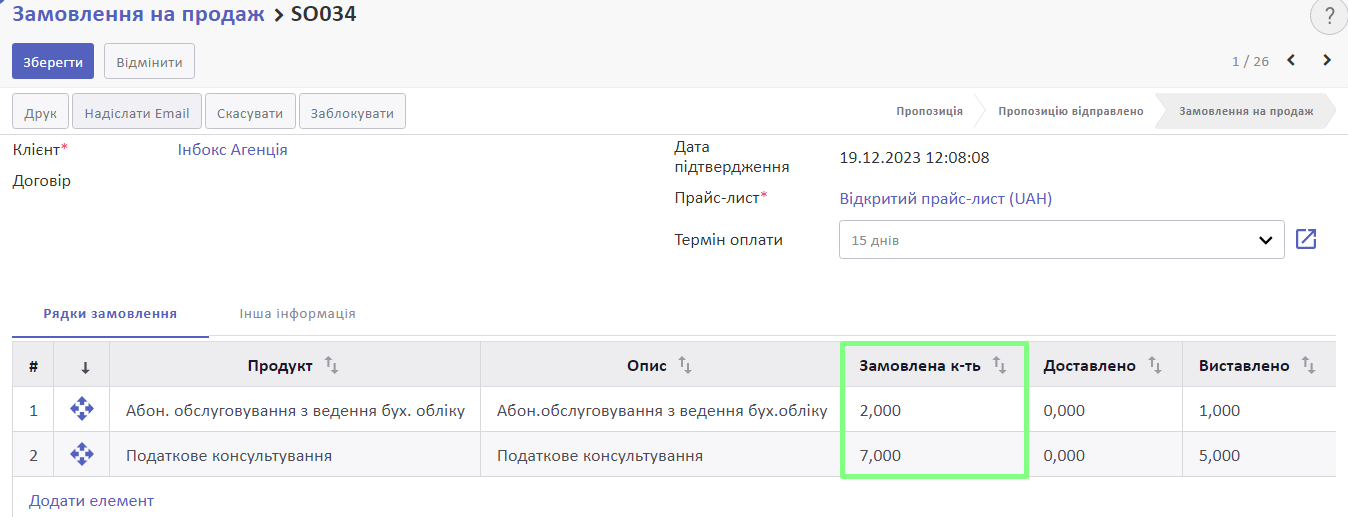
Натисніть Зберегти.
Після цього знову з'явиться кнопка Створити документ реалізації. Натисніть на неї.
У спливному меню оберіть другу опцію для того, щоб система відняла попередню оплату від суми, що буде виставлена.

Ви перейдете до меню, де будуть наявні усі створені документи реалізації.
Оберіть новостворений документ реалізації.
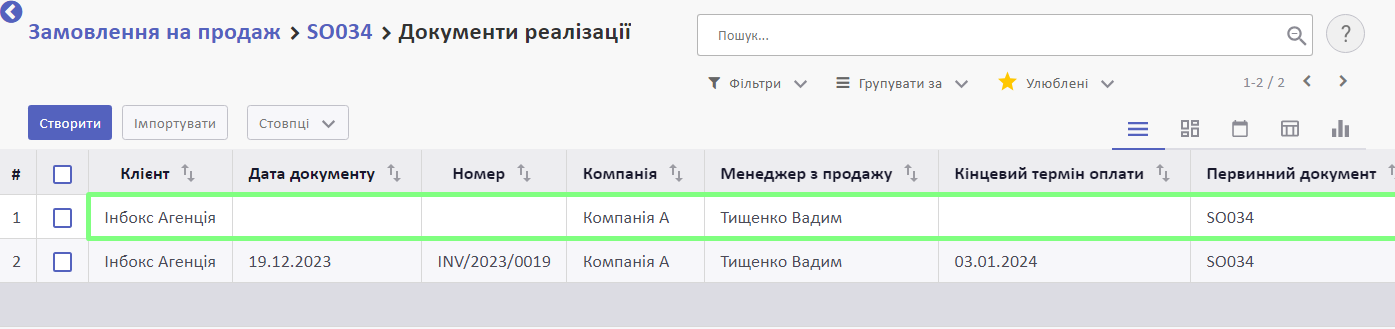
Наступні дії аналогічні інструкції вище.
Якщо потрібно скасувати документ реалізації, дивіться: